A mi se me están ocurriendo unas cuantas maldades, pero en caso de que tú tengas intenciones más benignas (bueno, incluso si no las tienes), puedes aprovechar UltraVNC para manejar desde tu escritorio cualquier otro ordenador que te plazca, sin importar donde se encuentre. No vuelvas a explicar a nadie cómo abrir un programa o utilizar otros, ¡sé un poco solidario y hazlo tú por ellos! pues ahora es más fácil e intuitivo que nunca.
UltraVNC es un programa para controlar equipos ajenos desde tu propio ordenador. Se maneja bajo el protocolo de Virtual Network Computing (conocido como VNC), y en realidad es muy similar a otros programas desarrollados para administrar equipos remotos, con la diferencia de que UltraVNC se presenta como una interfaz gráfica, lo cual lo convierte en algo más fácil de utilizar. Ejecutándolo, podrás ver la pantalla de la PC que quieras manejar, y controlarla con tu propio ratón, sin importar qué tan lejos se encuentre de ti.
Cuando descargues el programa y lo instales, podrás empezar a utilizar UltraVNC desde las dos partes que más nos interesan: UltraVNC Server, que debe estar en el ordenador al que se quiere acceder, y UltraVNC Viewer, utilizado para acceder al Server. UVNC Viewer puede traducirse al español, descargando este pequeño extra.
Comienza configurando el Server, es decir, la máquina que será controlada desde otra ubicación.
El Server de la aplicación se aloja inicialmente sobre la barra de estado. Pinchando sobre él, pudes acceder a la configuración. Verás decenas de opciones a tener en cuenta, pero lo más importante es la elección de la contraseña para acceder al equipo, dentro del campo VNC Password, bajo el título Authentication. Recuerda salvar tus cambios.
En cuanto a UltraVNC Viewer, lo que toca aquí es agregar la dirección de IP en el campo VNC Server. Puedes ingresar en algún sitio web que se dedique a delatar IPs o sencillamente posando el mouse sobre el ícono de UVNC Server en la barra de estado, la IP saldrá sola. Lo que queda es elegir la velocidad bajo el título de Quick Options y ya puedes pinchar Connect para llevar el vínculo a cabo. Es todo lo que hace falta para estar manipulando otro terminal en apenas segundos. A modo de consejo, es fuertemente recomendable que el programa se corra sólo para redes locales, dado que un uso descuidado por la red podría traer consecuencias indeseables.
Quizás sepan que Windows XP y Vista incluyen este tipo de utilidad, aunque tanto menos intuitiva y tiene menos opciones adicionales. Quizás la más importante, la incompatibilidad entre Sistemas Operativos diferentes. Con UltraVNC además puedes transferir ficheros, chatear con el usuario del otro lado de la conexión, establecer el vínculo mediante encriptación, y todavía unas cuantas cosas más que lo hacen una herramienta digna de aprovechar.
UltraVNC está en inglés, y permite algunas partes de la aplicación en idiomas alternativos. Funciona correctamente para todas las versiones de Windows, aunque deja abierta la posibilidad de hacer transferencias de archivos mediante un navegador en cualquier Sistema Operativo y hacia un servidor de UltraVNC. Por otra parte, UltraVNC es compatible con otras interfaces de VNC tradicionales, lo que favorece su utilización en plataformas diversas. Es muy liviano, y al principio quizás cueste comprender todo su alcance, pero con el uso deja familiarizarse bastante bien. Así que ya sabes, ¡a probarlo!



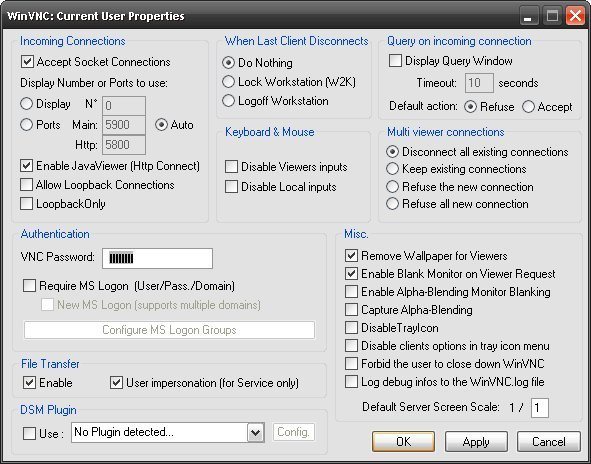


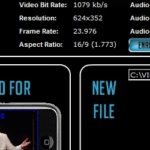

que diferencia tiene con el echoVNC???
Posiblemente UltraVNC sea más rápido y tenga más opciones que echoVNC. No en vano viene siendo el mejor cliente-servidor VNC desde hace unos años.
Yo uso un plugin del Skype, el RemoteX, es muy sencillo y simple de usar, sólo debe estar instalado en ambas máquins ese plugin y ya, cualquiera puede ser servidor o cliente
Desde hace un tiempo uso el Radmin en su version 3 y esta bastante sencillo y es mucho mas intuitivo, lo que no se si sea mas rapido, pero me recomendaron en bastantes lugares el Dameware, desgraciadamente no eh encontrado ningun manual que me permita entenderlo de una manera mas eficiente, quizas en neo teo algun editor pueda ayudarnos en ese tema, ya que se ha visto que ese programa tiene bastantes utilidades, y para terminar, yo pienso que para sencilles el mejor seria el ShowMyPc, 2 o 3 clicks y listo tienes vista remota.
la pagina tira muchos links!
cual bajo???
No olvidemos que por defecto los puertos usados por UltraVNC son el 5800 para Web y el 5900 para el gestor VNC, de modo que si tenemos un firewall o un router habría que abrirlos.
Un saludo,
Alejandro Arco
hola,
he visto esta idea en la web:
http://descargasoscar.dyndns.tv/programas.jsp
http://descargasoscar.dyndns.tv/sugerencias.jsp
http://descargasoscar.dyndns.tv
Estoy probando los clientes de escritorio remoto VNC pero no se si será compatible una vez conectado con todo, alguna idea?
Gracias.
Como configuro El UltraVNC para que funcione en un entormo web???